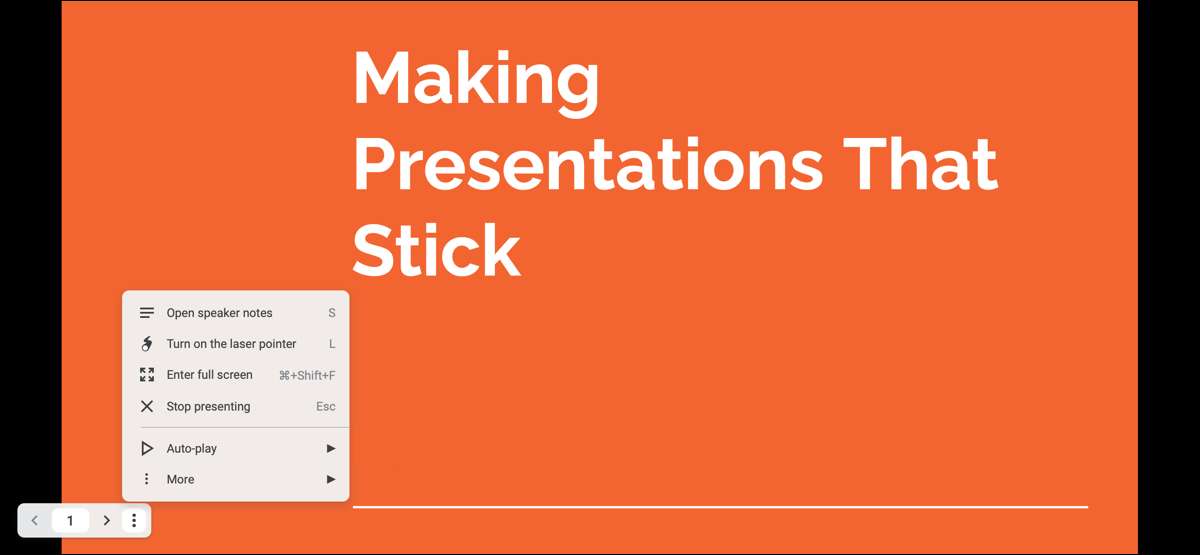
Bir slayt gösterisi sunduğunuzda, endişelenmeniz gereken son şey nasıl kontrol edeceğinizdir. Google Slaytları Sunucu Araç Çubuğuyla, navigasyon değil, sunumunuza konsantre olabilirsiniz.
Google kullanıcıları dinledi ve Presenter araç çubuğunu güncellendi 2021'in ilkbaharında. Bu yeni sürüm, sunum makinelerinin gösteriyi kontrol etmek için eldeki basit düğmeleri olan göze çarpmayan bir araç çubuğunun keyfini çıkarmasını sağlar. Ayrıca, bu küçük araç çubuğu, küçük paketinde başka yardımcı özellikler sunar. İçinde ne olduğunu görelim.
Slayt gösterisini başlat
Bir tazeleme olarak, Google Slaytlar sunumunuzu birkaç farklı şekilde başlatabilirsiniz.
Slayt gösterisini açtıktan sonra, View & GT; Menüden mevcut veya sağ üst köşedeki aşağı açılır bırakmayı kullanın ve "başlangıçtan itibaren mevcut" seçeneğini seçin.
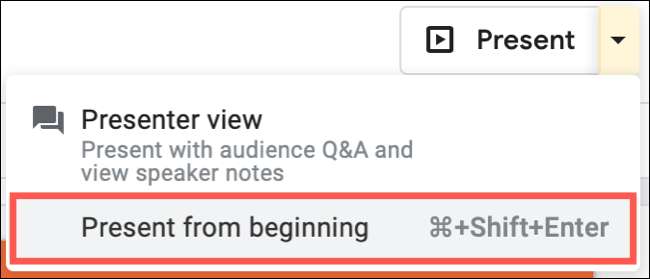
Slayt gösterisi gitmeye hazırla, imlecinizi ekranın sol alt köşesine taşıyın ve sunum araç çubuğu ekranını göreceksiniz.
Google Slaytlar Sunucu Araç Çubuğu Özellikleri
Sunucu araç çubuğu şeffaftır, ancak imlecinizi üzerine yerleştirdiğinizde aydınlanır. Bu, sunumunuz boyunca güzel, ince bir görünüm sunar.

İki ok, bir seferde bir kaydırmayı ilerletmenizi veya geri dönmenizi sağlar. Merkezdeki slayt numarasını tıklarsanız, sunumdaki belirli bir kaydırağa atlayabilirsiniz. Bu sizi şovun tam kontrolüne sokar.
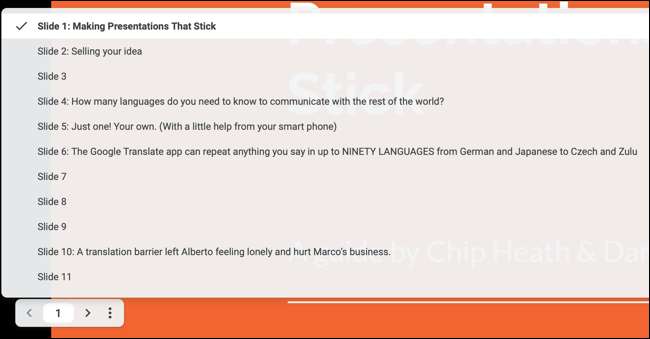
Araç çubuğunun sağ tarafında, taşma menüsüne (üç nokta) var. Bu alandaki özellikler sunumunuzla daha da fazla yapmanızı sağlar. Burada, kayda değer bir kaç tane işaret edeceğiz.
Hoparlör notlarınızı açın
Sunumunuz sırasında konuşma noktaları için hoparlör not özelliğini kullanmayı seviyorsanız, menüdeki "Hoparlör Notları" seçeneğini seçerek açabilirsiniz. Bitirdiğinizde kontrol edebileceğiniz ve kapanabileceğiniz ayrı bir pencere alacaksınız.
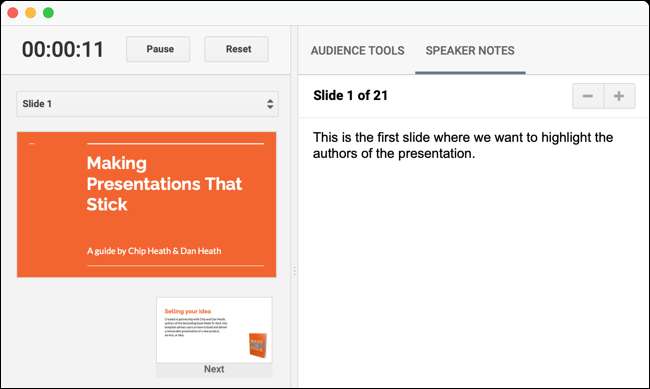
Lazer işaretçisini aç
Dahili kırmızı lazer pointer ile, bir slaydın parçalarını vurgulamak bir esintidir. Menüdeki "Lazer Pointer'ı aç" ı tıklayın. Lazer işaretçisini kapatmak veya klavyenizdeki "L" tuşunu hızlı bir kısayol için tekrar tıklatabilirsiniz.
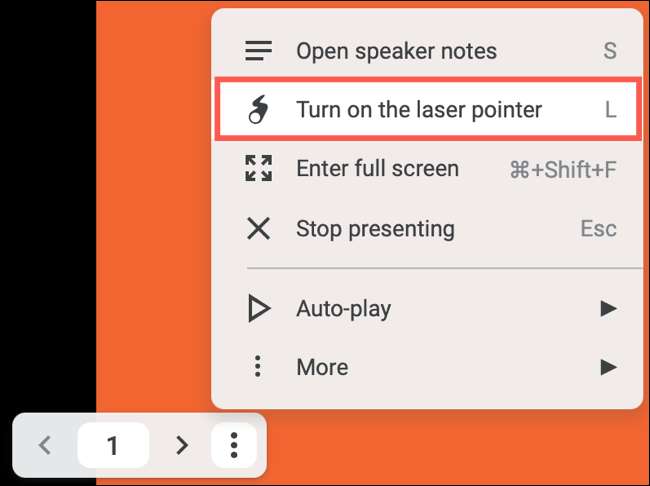
Otomatik oynatmayı etkinleştir
Slayt gösterisini kendi başına oynatmak için tercih ederseniz, taşma menüsünde "Otomatik Oynat" seçeneğini seçin. Her slayt için bir pop-out zaman aralıkları listesi göreceksiniz. Birini seçin ve gösteriyi otomatik olarak izleyin.
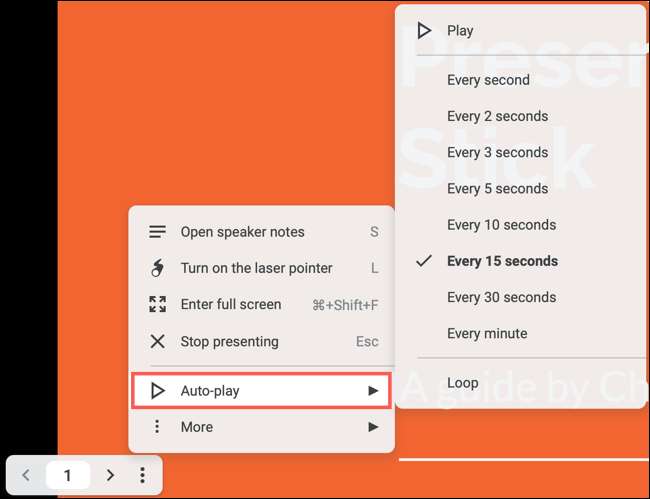
Slayt gösterisinin sürekli çalınması için "döngü" de vurabilirsiniz. Sunum son slayta ulaştığında, başlangıçtan yeniden başlayacaktır.
Daha fazla slayt gösterisi seçenekleri
Taşma menüsünün alt kısmında "daha fazla" seçeneğidir. Bunu seçtiğinizde, bir Q & Amp; A izleyicilerinizle birlikte, Slayt gösterisini bir PDF olarak indirerek PowerPoint dosyası veya sunumu yazdırmak.
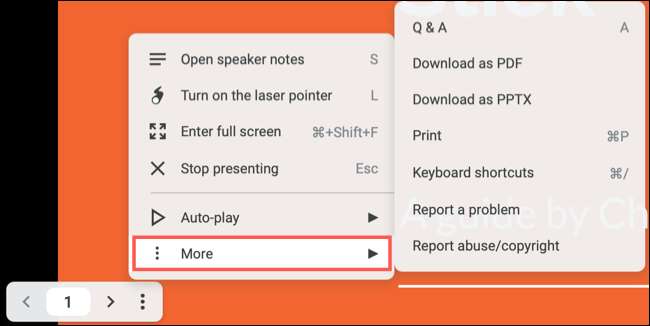
Ayrı bir pencere açmak için "Klavye Kısayolları" da seçebilirsiniz. Tüm kullanışlı göreceksin Google Slaytlar Klavye Kısayolları Slayt gösterisini sunarken kullanabilirsiniz.
Google Slaytları Presenter Araç Çubuğuyla, başarılı bir sunum için ihtiyacınız olan her şeye sahip olacaksınız. Ancak ek yardım isterseniz, bizimize bir göz atın. Google Slaytlar için Acemi Kılavuzu Bazı harika ipuçları için!







